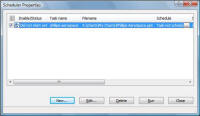Erstellen von Aufgaben
In diesem Abschnitt wird erläutert, wie Aufgaben im OrgPlus Terminplaner erstellt werden.
So fügen Sie dem Terminplaner eine neue Aufgabe hinzu:
1 Klicken Sie auf Daten und wählen Sie Terminplaner in der Option "Automatisierung" aus.
Das Dialogfeld Scheduler-Eigenschaften wird angezeigt.
2 Klicken Sie auf Neu, um den Dialog Neue terminierte Aufgabe anzuzeigen.
Hinweis: Sie können wie folgt festlegen, wie Dateien im Dialog Neue terminierte Aufgabe angezeigt werden sollen:
|
Button
|
Beschreibung
|
|

|
Symbole: Anzeige eines Symbols der einzelnen Dateien mit dem entsprechenden Namen darunter.
|
|

|
Liste: Auflistung der Namen der einzelnen Dateien.
|
|

|
Details: Auflistung detaillierter Informationen zu jeder Datei, z. B. der Größe und des letzten Änderungsdatums.
|
3 Wählen Sie im Dropdown-Menü den gewünschten Aufgabentyp (Aktualisieren, Publizieren oder Pushen).
4 Wählen Sie eine Datei für die Aufgabe.
· Wenn Sie eine Aktualisierungsaufgabe erstellen, wählen Sie eine Datei im Bereich zum Aktualisieren von Diagrammen. Mit dem Button Hinzufügen können Sie in den Dateien blättern.
· Wenn Sie eine Publizierungsaufgabe erstellen, wählen Sie eine Datei im Bereich zum Publizieren von Diagrammen. In der Liste werden nur die Dateien angezeigt, die zuvor bereits publiziert wurden.
· Wenn Sie eine Pushaufgabe erstellen, wählen Sie eine Datei im Bereich zum Pushen von Daten. In der Liste werden nur die Dateien angezeigt, die zuvor bereits gepusht wurden.
Hinweis: Mithilfe der <Entf>-Taste entfernen Sie unerwünschte Dateien. Bei diesem Löschvorgang bleibt die zugrunde liegende Datei unberührt.
5 Wenn Sie eine Publizierungs- oder Pushaufgabe erstellen, haben Sie folgende Möglichkeiten:
· Im Hintergrund ausführen: Bei Wahl dieser Option werden während des Vorgangs keinerlei Warn- oder Fehlermeldungen angezeigt. Diese Option ist für die unbeaufsichtigte Nutzung gedacht (z. B. ein Computer in einem Serverraum).
· Vor dem Publizieren/Pushen aktualisieren: Bei Wahl dieser Option erfolgt vor dem Publizierungs- bzw. Pushvorgang eine Datenaktualisierung. Diese Option ist nur verfügbar, wenn Ihr Diagramm in einer externen Datenquelle erstellt wurde.
6 Klicken Sie auf OK, um den Dialog AutoTask zu schließen.
Hinweis: In diesem Handbuch werden nur die für OrgPlus relevanten Terminierungsoptionen behandelt. Der Dialog AutoTask ist eine Komponente von Microsoft Windows. Informieren Sie sich in der Microsoft Dokumentation zu den hier nicht behandelten Optionen.
7 Wählen Sie den Tab Terminplan.
8 Klicken Sie auf Neu, um einen Terminplan für diese Aufgabe festzulegen.
9 Konfigurieren Sie den Plan wie folgt:
· Aufgabe terminieren: Legt anhand der Dropdown-Liste fest, wie häufig die terminierte Aufgabe durchgeführt werden soll. Je nach Wahl werden möglicherweise weitere Optionen verfügbar. Wenn Sie z. B. die wöchentliche Ausführung der Aufgabe festlegen, können Sie auch festlegen, an welchen Tagen die Ausführung erfolgen soll.
· Startzeit: Legt die Startzeit für die terminierte Aufgabe fest.
10 Klicken Sie auf OK, um den Dialog Scheduler-Eigenschaften einzublenden.
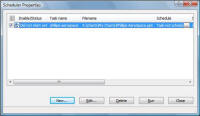
11 Klicken Sie auf Schließen, um den Dialog zu schließen.
Hinweis: Sie können Aufgaben auch sofort ausführen, indem Sie den auf den Button Ausführen klicken.
![]()
![]()
![]()